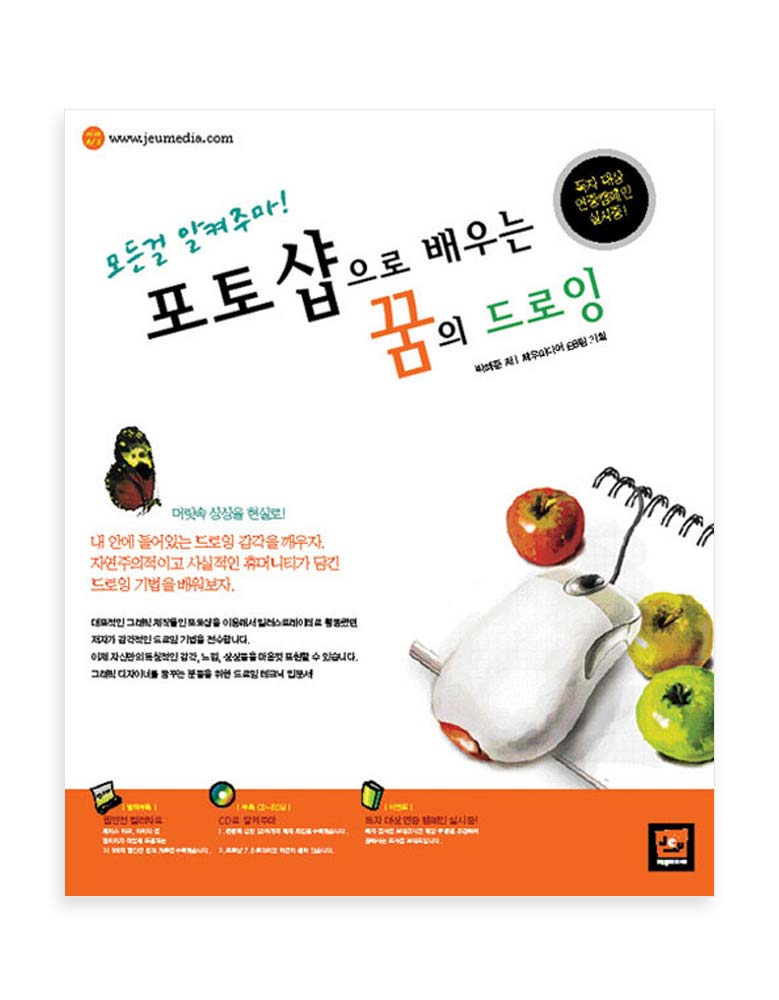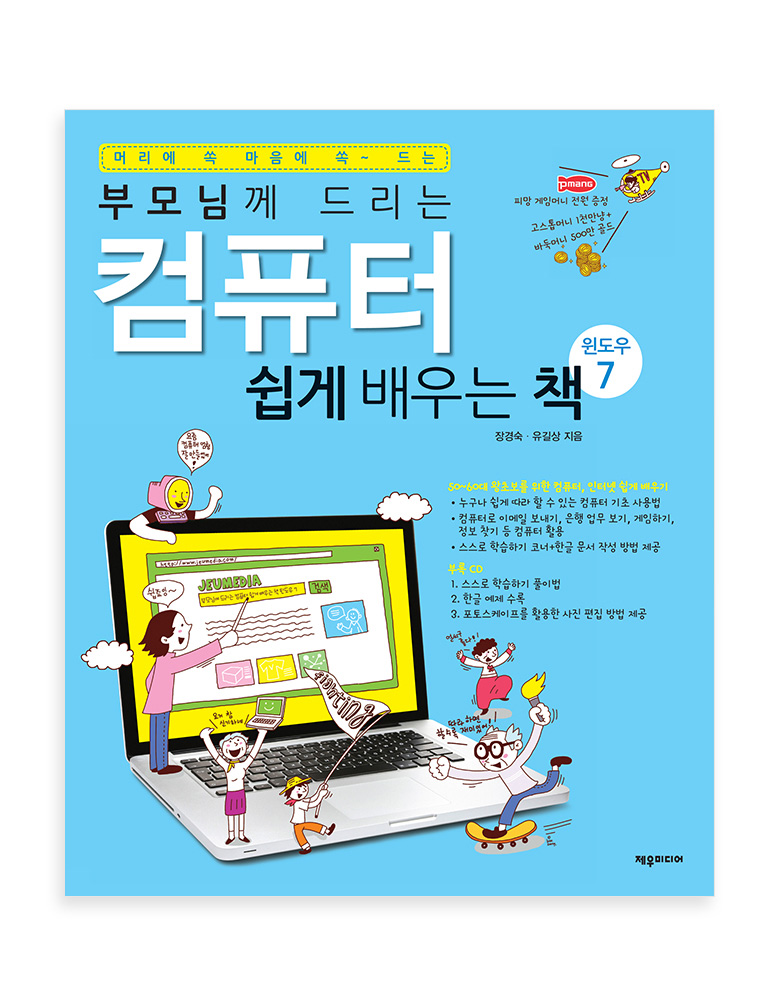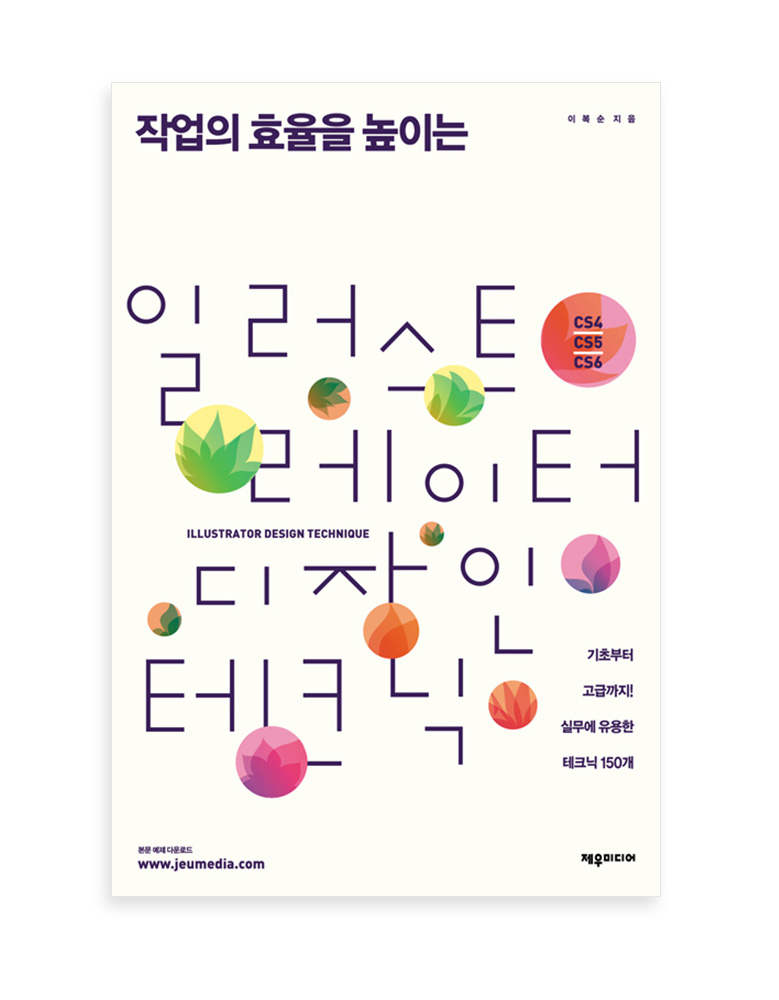<모든걸 알켜주마> 포토샵으로 배우는 꿈의 드로잉은 대표적인 그래픽 제작툴인 포토샵을 이용해서 드로잉 작업에 좀 더 쉽게 접근할 수 있도록 했으며, 실제 스케치북에 드로잉 하는 과정 그대로를 포토샵으로 재현할 수 있습니다. 50여개의 예제들을 따라하면서 드로잉 테크닉과 평소 잘 활용하지 못했던 포토샵의 숨은 기능들을 익힐 수 있으며 더불어 색, 빛의 원리, 원근, 명암 등의 드로잉 원리도 함께 배울 수 있습니다. 또한 요즘 웹상에서 자신을 표현하는 용도로 사용되는 페이스 마크, 아바타 제작 방법도 실려 있습니다. 이 책과 함께 자신만의 독창적인 감각, 느낌 상상들을 마음껏 표현해 볼 수 있습니다.
저자의 말 중에서…
이 책 ‘포토샵으로 배우는 꿈의 드로잉’은 컴퓨터로 자신만의 그림세계를 표현하고자 하는 독자들을 위해서 쓰여졌다. 포토샵은 컴퓨터 그래픽의 기초이며 이후에 생겨난 모든 그래픽 소프트웨어의 모태가 되는 것이다. 필자의 생각으로는 수많은 그래픽 프로그램 중에서 어도비사의 포토샵이야 말로 컴퓨터 그래픽 디자이너라면 반드시 마스터하고 넘어야할 산이라 할 수 있겠다.
이 책은 포토샵의 기본적인 기능을 소개하는 입문서는 아니며, 기본 메뉴 정도는 알고 있는 독자를 대상으로 특히 포토샵의 기능 중에서 드로잉에 대한 부분을 위주로 예제를 중심으로 설명한 책이다. 즉, 실제로 스케치북에 밑그림을 그린 후에, 명암을 넣고 채색을 하는 과정을 그대로 포토샵으로 작업할 수 있도록 옮겨놓은 책이다.
또한 필자는 일반적인 포토샵 책에서는 잘 소개되지 않았던 드로잉 기법을 사용하여 규격화되고 딱딱한 툴로는 흉내낼 수 없었던 사실적인 표현과 붓의 터치를 살린, 미술시간에 많이 그려보았던 수채화, 정물 등의 표현기법을 소개하고자 한다. 앞으로 컴퓨터 그래픽 디자인에도 많은 변화가 올 것이라 예상하는데, 그것은 자연주의적이고 사실적인 휴머니티가 가득 담겨있는 부드러운 디자인이다. 인간이 자연으로부터 멀어지게 되자 스스로 자연에 다가서려는 본연의 움직임이 지다인 분야에도 서서히 일어나고 있으며, 비단 디자인뿐만 아니라 우리의 삶에 녹아 흐르는 기본적인 본바탕도 붓의 터치가 그대로 느껴지는 살아있는 디자인이 아닐까 하는 생각이 든다.
![]()
Part1 드로잉 기초
1. Pen Tool 사용법
1. 패스의 구성
2. 패스의 조작
2. 도형 그리기
1. 마름모 그리기
2. 하트 그리기
3. 리본 그리기
3. 원기둥을 그리는 몇 가지 방법
1. 원과 사각형 이용하기
2. [Add Anchor Point Tool] 툴 이용하기
3. [Convert Point Tool] 툴 이용하기
4. 색과 입체
1. 색에 대한 기초 상식
2. 빛의 원리
3. 원근법
5. 입체감을 표현하는 연습 예제
1. 정육면체 패스 그리기
2. 정육면체에 그래디언트 적용하기
3. 정육면체의 그림자 그리기
4. 원기둥 패스 그리기
5. 원기둥에 그래디언트 적용하기
6. 원기둥에 그림자 그리기
7. 입체구 그리고 그래디언트 적용하기
8. 입체구 그림자 그리기
Part2 드로잉 기본기
1. 머그잔 그리기
1. 머그컵 기본 패스 그리기
2. 그래디언트 색상 조절해서 적용하기
3. 타원형 부분에 그래디언트 적용하기
4. 기본 채색 마무리하기
5. 손잡이에 패스 그리기
6. 손잡이에 명암 표현하기
7. 컵에 어두운 면 표현하여 완성하기
2. 컵 그리기
1. 컵 밑그림 그리기
2. 그래디언트 적용하고 반사광 표현하기
3. 컵 하단에 굴곡 만들고 채색 완성하기
4. 컵에 글씨 쓰기
3. 커피잔 그리기
1. 커피잔 기본 패스그리기
2. 커피잔 밑면과 손잡이 패스그리기
3. 컵 받침과 컵 밑부분 채색하기
4. 커피잔 몸체과 손잡이 채색하기
5. 커피 그리기
6. 컵 몸체에 명암 넣기
7. 손잡이와 컵 받침에 명암 넣기
8. 컵 받침과 손잡이에 밝은 면 만들기
9. 커피잔 안쪽에 어두운 면 만들기
10. 커피에 밝은면 만들어주고 완성하기
4. 연습장과 연필
1. 직사각형 그리고 이펙트(Effect) 주기
2. 밑면 넓게 만들어 입체감 주기
3. 스프링 구멍 그리기
4. 스프링 그리기
5. 스프링에 이펙트 주기
6. 스프링 복사해 넣고 완성하기
7. 노트 위에 빨간 연필 그리기
5. 선물 상자 그리기
1. 입체적인 사각형 그리기
2. 그래디언트 설정하여 적용하기
3. 상자 옆면 만들고 모양 다듬기
4. 새로운 사각형 추가하기
5. 그래디언트 설정하여 적용하기
6. 오른쪽 상자 옆면 만들기
7. 맨 앞에 상자 하나 더 추가하기
8. 맨 앞 상자 그래디언트 적용하기
9. 맨 앞 상자 옆면 만들기
10. 레이어 정리하기
11. 분홍상자에 리본달기
12. 파란상자에 십자모양 리본패스 그리기
13. 선택영역에 그래디언트 적용하기
14. 파란상자에 리본패스 그리기
15. 리본모양 변형하고 선택영역 설정하기
16. 리본에 그림자 효과주기
17. 노란상자에 리본패스 그리기
18. 리본 회전시키고 끈부분 늘려주기
19. 리본에 그림자 효과주기
20. 가우시안 블러(Gaussian Blur) 효과주고 완성하기
6. 파란 주사위 그리기
1. 육면체 그리기
2. 이펙트(Effect) 주고 앞쪽 모서리 그리기
3. 스타일 적용하기
4. 주사위에 원 그려넣기
5. 윗면에 6개의 원 그려넣기
6. 오른쪽과 왼쪽에 원 그려넣기
7. 투명한 느낌 들도록 반사된 면 표현하기
7. 프라이팬 그리기
1. 패스 만들고 선택영역으로 전환하기
2. 그래디언트 적용하기
3. 작은 패스 만들고 경계선 부드럽게 하기
4. 프라이팬 안쪽면 만들기
5. 밝은면 만들기
6. 마무리하여 몸체 완성하기
7. 손잡이 패스 그리기
8. 손잡이 채색하기
9. 손잡이 명암 표현하기
10. 손잡이 구멍 표현해서 완성하기
8. 돋보기 그리기
1. 렌즈 패스 그리기
2. 렌즈에 그래디언트 효과주기
3. 명암주고 렌즈 완성하기
4. 손잡이 패스 그리기
5. 렌즈와 손잡이 연결부분 표현하기
6. 손잡이 채색하여 완성하기
9. 드라이버 그리기
1. 드라이버 밑그림 그리기
2. 그래디언트 적용하기
3. 금속 질감 표현하기
4. 손잡이 끝 채색하기
5. 손잡이 몸체 채색하여 완성하기
10. 나무무늬 액자 만들기
1. 액자패스 그리기
2. 흰색틀 만들기
3. 필터 적용하기
4. 배경과 이미지 분리하여 완성하기
5. 액자 모서리에 장식 만들기
6. 장식과 장식 이어주기
7. 장식의 위치 정돈하기
8. 필터 적용하여 액자장식 완성하기
9. 그래디언트 적용하여 완성하기
11. 포크와 스푼 그리기
1. 스푼 패스 만들기
2. 포크 패스 만들기
3. 스푼 기본 채색하기
4. 스푼의 오목한 안쪽 면 그리기
5. 스푼 손잡이에 밝은 면 그리기
6. 스푼의 양 옆면 그리기
7. 그래디언트 적용하기
8. 포크 전체에 그래디언트 적용하기
9. 포크 앞부분과 손잡이에 밝은 면 그리기
10. 포크 앞부분에 어두운 면 그리기
11. 포크 손잡이에 어두운 면 그리기
12. 마우스 그리기
1. 마우스 전체 패스 그리기
2. 마우스 옆면 패스 그리기
3. 마우스 윗면에서 꺾여 내려오는 옆면 그리기
4. 마우스 윗면의 버튼부분 패스 그리기
5. 꺾인 선 윗면에 곡선 표현하고 마우스 줄 그리기
6. 마우스 줄 채색하기
7. 마우스 몸체에 그래디언트 적용하기
8. 마우스 옆면 채색하기
9. 버튼 사이 가운데 면과 옆면 채색하기
10. 마우스 휠 채색하기
11. 여백 잘라내어 완성하기
13. 꽃 그리기
1. 봉우리와 줄기 밑그림 그리기
2. 꽃잎 밑그림 그리기
3. 봉우리와 줄기 채색하기
4. 꽃잎 채색하기
5. 하이라이트 만들기
6. 줄기와 꽃술 표현하기
7. 떨어진 꽃잎과 잎사귀 밑그림 그리기
8. 채색하고 마무리하기
14. 장미 그리기
1. 꽃 봉우리의 큰 덩어리 그리기
2. 봉우리 안쪽 어두운 면 그리기
3. 봉우리 옆의 꽃잎 그린 후 그래디언트 적용하기
4. 봉우리에 밝은 면 그리고 꺾인 꽃잎 표현하기
5. 봉우리 밑에 꽃잎 추가하기
6. 작은 면 그리기
7. 봉우리에 밝은 면과 어두운 면 표현하기
8. 줄기와 잎사귀 그리기
9. 줄기와 잎사귀에 그래디언트 적용하기
10. 어두운 면과 밝은 면 표현하여 완성하기
15. 튤립 그리기
1. 튤립 꽃 봉우리의 노란 바탕 그리기
2. 빨간 배색 표현하고 겹쳐진 꽃잎 패스 그리기
3. 겹쳐진 꽃잎 색 채워넣기
4. 어두운 면과 반사광 표현하기
5. 패스 그리고 줄기와 잎사귀 안쪽에 그라데이션 적용하기
6. 잎사귀 바깥쪽 면에 그라데이션 적용하기
7. 정리하여 완성하기
8. 튤립 꽃봉오리 복사해서 위치 정하기
9. 추가된 튤립에 줄기와 잎사귀 그리기
10. 밝은 면과 어두운 면 표현하기
11. 끈 그려서 완성하기
16. 사과 그리기
1. 빨간 사과 밑칠하기
2. 초록 사과 밑칠하기
3. 노란 사과 밑칠하기
4. 빨간 사과 밝은 면 그리기
5. 빨간 사과 어두운 면 그리기
6. 빨간 사과 꼭지 만들기
7. 어두운 면과 하이라이트 표현해서 완성하기
8. 초록 사과 명암 표현하기
9. 초록 사과 꼭지 그리기
10. 어두운 면과 하이라이트 표현해서 완성하기
11. 노란 사과 어두운 부분과 꼭지 그리기
12. 어두운 부분과 하이라이트 표현하기
13. 사과에 그림자 그리고 완성하기
17. 토마토 그리기
1. 토마토 형태 그리기
2. 토마토 잎 그리고 어두운 면 표현하기
3. 작은 면 만들기
4. 둥근 밑면 만들기
5. 명암과 하이라이트 표현하기
6. 물방울 그리기
18. 딸기 그리기
1. 딸기 형태 그리기
2. 딸기 꼭지에 어두운 면 묘사하기
3. 딸기 꼭지에 한 단계 더 어두운 면 묘사하기
4. 딸기 꼭지에 밝은 면 묘사하기
5. 딸기 아랫면에 어두운 면 표현하기
6. 딸기 아랫면에 밝은 면 그리고 윗면 완성하기
7. 딸기 씨 표현하기
8. 딸기 아랫면에 하이라이트 표현하여 완성하기
19. 나비 그리기
1. 호랑나비 패스 만들기
2. 파란나비 패스 만들기
3. 얼룩나비 몸체에 무늬 그리고 명암 넣기
4. 얼룩나비 날개에 기본채색한 뒤 무늬 패스 그리기
5. 얼룩나비 뒷날개 무늬에 그래디언트 적용하기
6. 얼룩나비 앞날개에 그래디언트 적용하고 더듬이 표현하기
7. 얼룩나비 뒷날개에 주름 표현하기
8. 얼룩나비 앞날개에 명암 표현하기
9. 파란나비 날개에 그래디언트 적용하기
10. 파란나비 날개 안쪽에 그래디언트 적용하기
11. 파란나비 날개에 주름 표현하기
12. 파란나비 몸체 그리고 날개 붙여 완성하기
20. 강아지 그리기
1. 강아지 패스 그리기
2. 강아지 몸과 혀 채색하기
3. 얼굴, 귀, 눈 코 채색하기
4. 강아지 몸에 배색하여 채색하기
5. 이마, 코, 턱 주변에 배색될 면 채색하기
6. 강아지 얼굴에 명암 표현하기
7. 눈 주위에 명암과 하이라이트 표현하기
8. 강아지 코 묘사하기
9. 강아지 입안과 치아 묘사하기
10. 강아지 입안에 명암 표현하기
11. 얼굴과 몸에 명암 표현하기
12. 강아지 얼굴 정리하여 완성하기
Part3 드로잉 활용
1. 꽃을 담은 컵
1. 캔버스 사이즈 조정하고 꽃 가져오기
2. 꽃 복사해서 위치 조절하기
3. 꽃다발 만들고 대비 조정하기
4. 잎사귀 정리하고 떨어진 꽃잎 표현하기
5. 작은 꽃 패스 그리기
6. 추가한 꽃에 색상 적용하고 명암넣기
7. 떨어진 꽃잎에 그림자 표현하기
8. 가우시안 블러 효과 주어 완성하기
2. 꽃과 나비
1. 배경 밑바탕 만들기
2. 하늘에 구름 표현하기
3. 구름의 명암과 꽃 뒷 배경 표현하기
4. 장미꽃 복사하여 배치하기
5. 가우시안 블러 효과 적용하기
6. 배경에 꽃과 나뭇잎 묘사하기
7. 나비 추가하고 효과주기
8. 장미꽃에 물방울 표현하고 완성하기
3. 사과가 있는 정물
1. 토마토를 액자에 복사해 넣기
2. 새문서 만들어 그림 액자와 사과 배열하기
3. 사과 배열한 후 기본적인 구도 완성하기
4. 벽과 바닥 표현하기
5. 천의 패스 그리기
6. 흰색 천에 체크무늬 그리기
7. 벽과 바닥에 그림자 표현하기
8. 천, 사과, 액자의 그림자 표현하기
9. 가우시안 블러 효과주기
10. 천의 주름 표현하기
11. 마무리하여 완성하기
4. 창가의 튤립
1. 패턴 만들어 블라인드 표현하기
2. 불라인드 기울이고 그래디언트 적용하기
3. 튤립 배열하기
4. 튤립의 줄기 그리기
5. 잎사귀 밑부분 그리기
6. 유리컵 그리기
7. 빛 조절하기
8. 명암 표현하여 완성하기
5. 페이스마크(Facemark) 만들기
1. 무표정 페이스마크 테두리 그리기
2. 무표정 페이스마크 색상 채우기
3. 무표정 페이스마크 복사하여 완성하기
4. 웃는 표정 페이스마크 테두리 그리기
5. 웃는 표정 페이스마크 색상 채워넣기
6. 웃는 표정 페이스마크 복사하여 완성하기
7. 화난 표정 페이스마크 테두리 그리고 채색하기
8. 화난 표정 페이스마크에 다리 그리기
9. 화난 표정 페이스마크 복사하여 완성하기
10. 놀라는 표정 페이스마크 얼굴 만들기
11. 놀라는 표정 페이스마크에 눈과 잎 그려넣기
12. 놀라는 표정 페이스마크 완성하기
13. 우는 표정 페이스마크 테두리 그리고 채색하기
14. 눈물 흘리는 모습 그려 완성하기
[TIP] 움직임 만들기
6. 아바타(Avatar) 만들기 -Ⅰ
1. 얼굴 형태 그리기
2. 귀 그리기
3. 얼굴에 색 채우고 명암넣기
4. 눈 그리기
5. 코, 입 그리기
6. 머리카락 그리기
7. 몸 패스 그리기
8. 몸에 색 칠하고 명암넣기
9. 속옷 그려 완성하기
7. 아바타(Avatar) 만들기 – Ⅱ
1. 눈 모양 변형하기
2. 입술과 머리 모양 변형하기
3. 머리에 하이라이트 주어 완성하기
4. 청바지 그리기
5. 티셔츠 그려 완성하기
6. 파란 눈으로 변형하기
7. 입술과 머리 모양 변형하기
8. 머리에 명암과 하이라이트 표현하기
9. 드레스 그리기
10. 드레스의 무늬와 숄 형태 그리기
11. 솔에 명암 표현하여 완성하기
8. 캐릭터 만들기 -Ⅰ
1. 얼굴 그리기
2. 몸 그리기
3. 전체 채색하기
4. 머리카락과 몸에 명암주기
5. 옷에 명암 주어 완성하기
9. 캐릭터 만들기 -Ⅱ
1. 놀라는 표정 그리기
2. 하반신 그리고 피부 채색하기
3. 머리카락과 티셔츠 채색하기
4. 채색 마무리하여 완성하기
5. 쑥스러운 표정 그리기
6. 기본 채색하기
7. 명암 표현하기
8. 배경 그리고 완성하기
10. 캐릭터 만들기 – Ⅲ
1. 모니터 그리기
2. 본체와 스피커 그리기
3. 마우스 그리기
4. 모니터 채색하기
5. 본체와 스피커 채색하기
6. 마우스 색칠하여 완성하기
7. 모니터 그리기
8. 이불과 창문 그리기
9. 커튼과 시계 그리기
10. 모니터와 이불 채색하기
11. 창문과 커튼 채색하기
12. 배경과 그림자 채색하여 완성하기
11. 풍경화 그리기 – Ⅰ
1. 배경과 나무 그리기
2. 명암 설정과 배경 표현하기
3. 배경과 그림자 그리기
4. 나뭇잎 그리기
5. 배경 마무리 하여 완성하기
12. 풍경화 그리기 – Ⅱ
1. 나무 그려서 선택영역으로 전환하기
2. 나뭇가지와 바위 표현하기
3. 테두리 선 그리고 질감 표현하기
4. 배경 그리기
5. 마무리하여 완성하기
13. 초상화 그리기
1. 패스로 형태 그리기
2. 기본적인 채색하기
3. 눈 묘사하기
4. 머리카락과 왼쪽 눈 묘사하기
5. 코와 입 묘사하기
6. 얼굴에 중간 톤 만들기
7. 마무리하여 완성하기